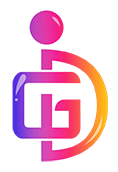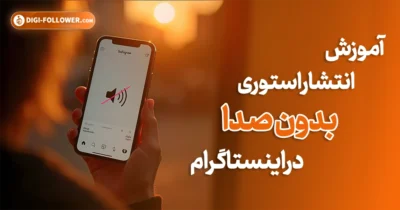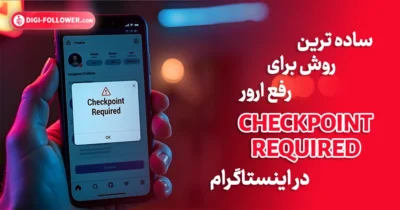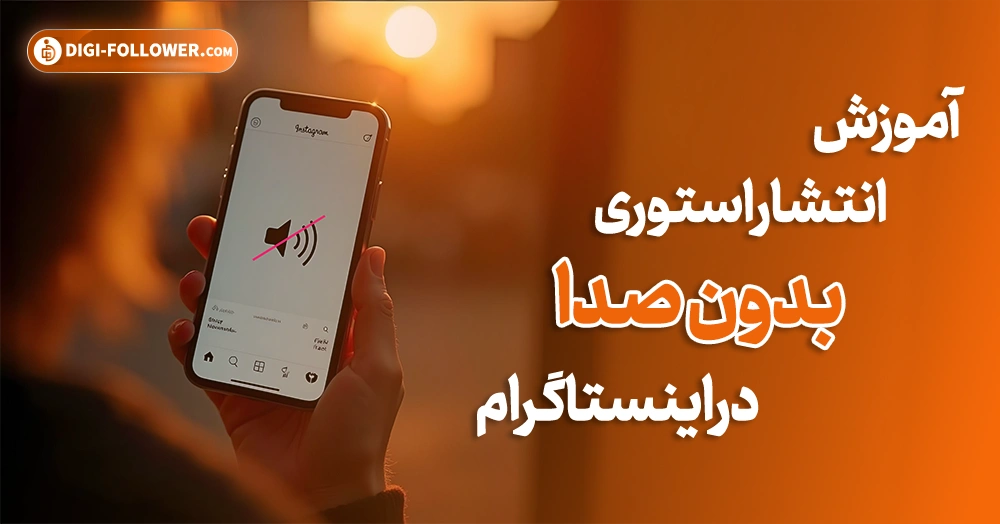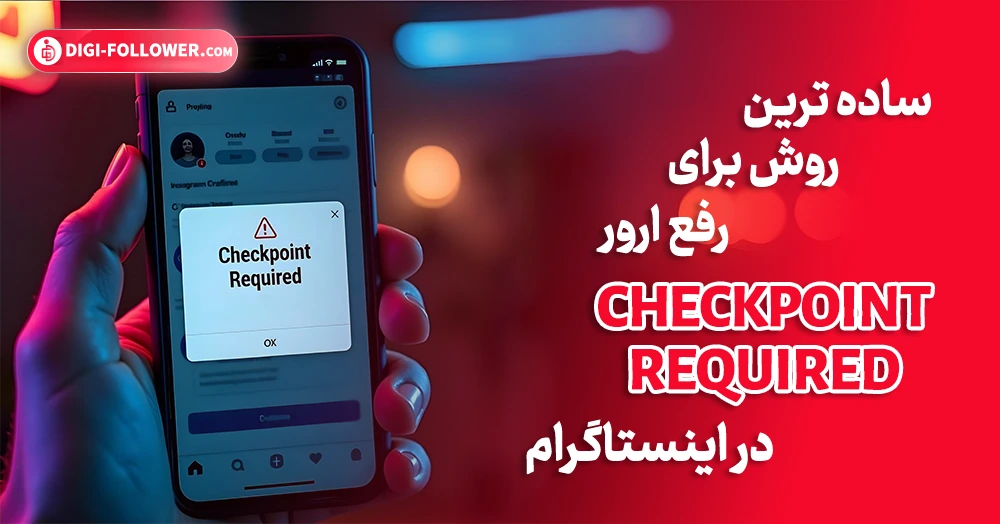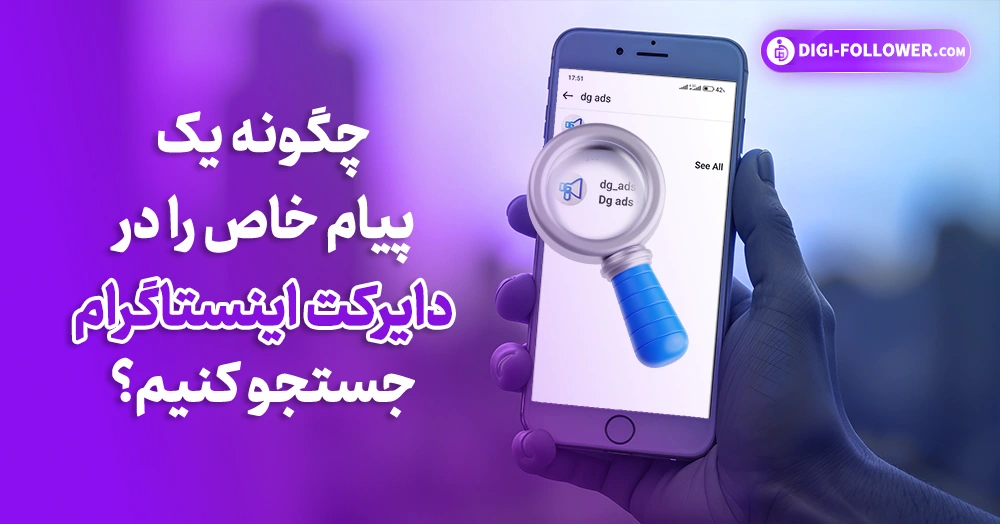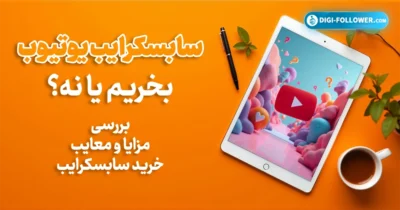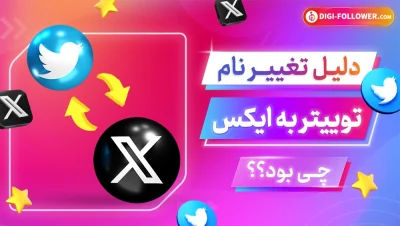مراحل زیر را به خاطر بسپارید.
1) وارد اینستاگرام خود شوید.
2) روی دایرکت خود در سمت راست بالای صفحه ضربه بزنید.
3) اکنون روی نماد دوربین در کنار نام هر کاربری در دایرکت ضربه بزنید که میخواهید پیام ناپدید شدنی برای آنها ارسال کنید.
ارسال پیام ناپدید شونده در اینستاگرام
با موضوع ناپدید شدن پیامها در دایرکت اینستاگرام همراه شما عزیزان هستیم. آیا میدانستید که میتوانید پیامهای ناپدید شده را در دایرکت اینستاگرام ارسال کنید؟
دایرکت اینستاگرام، سرویس پیام رسانی این اپلیکیشن، در حال حاضر حدود 300 میلیون کاربر ماهانه دارد. اما تا به امروز، تمام پیامهای به اشتراک گذاشته شده در دایرکت دائمی بودند.
با تغییرات جدید اینستاگرام، کاربران میتوانند عکسها و ویدیو های ناپدید شده را به صورت گروهی و خصوصی ارسال کنند. در حالی که آنها به ارسال پیام به روش سنتی در دایرکت ادامه میدهند.
امکان ارسال پیامهای ناپدید شده در دایرکت اینستاگرام بسیار شبیه به اپلیکیشن پیام رسان iOS یا اسنپ چت است، به همین دلیل در این متن آموزش ارسال پیام ناپدید شونده در اینستاگرام قرار دادیم.
آشنایی با آموزش ارسال پیام ناپدید شونده در اینستاگرام
یکی از قابلیتهای جذابی که این روزها به اینستاگرام اضافه شده است. و حالت ناپدید شدن اینستاگرام توجه کاربران را به خود جلب کرده است.
مزیت این پیامها این است که فقط یک بار قابل مشاهده هستند و میتوانید برای هر تعداد که میخواهید ارسال کنید.
بنابراین اگر میخواهید تصویر یا ویدیویی را برای شخصی ارسال کنید که پس از مشاهده به صورت خودکار حذف شود، این قابلیت از حالت ناپدید شدن اینستاگرام امکانات مورد نیاز را در اختیار شما قرار داده است.
پیامهای ناپدید شونده در دایرکت
ناپدید شدن پیامها در دایرکت اینستاگرام جدیدترین قابلیت دایرکت اینستاگرام است. که به شما امکان میدهد فیلمها و تصاویری را که پس از یک بار مشاهده ناپدید میشوند ارسال کنید.
این آپدیت اخیر به کاربران حق انتخاب و کنترل بیشتری میدهد و احتمالاً مانند اسنپ چت، افراد را به اشتراک گذاری محتوای صمیمی از طریق دایرکت اینستاگرام جذب و وسوسه میکند.
نحوه ارسال پیامهای ناپدید شونده در دایرکت اینستاگرام
می توانید یک عکس یا ویدیو ناپدید شده را به عنوان پیام گروهی یا فردی ارسال کنید.
پس از مشاهده پیام ناپدید شدن شما توسط شخصی، آن پیام دیگر در دایرکت او قابل مشاهده نخواهد بود. مگر اینکه اجازه پخش مجدد پیام خود را داده باشید.
شما میتوانید پیام ناپدید شدن را در دایرکت اینستاگرام خود به دو روش ارسال کنید.
اولین روش ارسال پیامهای ناپدید شده در دایرکت اینستاگرام:
1) وارد اینستاگرام خود شوید.
2) روی دایرکت خود در سمت راست بالای صفحه ضربه بزنید.
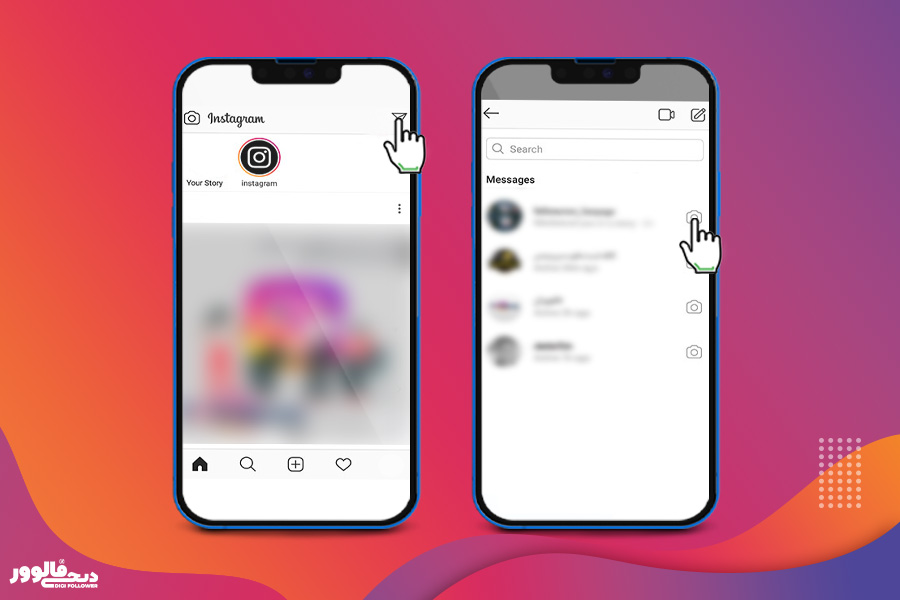
3) اکنون روی نماد دوربین در کنار نام هر کاربری در دایرکت ضربه بزنید که میخواهید پیام ناپدید شدنی برای آنها ارسال کنید.
اگر میخواهید یک پیام ناپدید شده برای چند نفر در دایرکت ارسال کنید، روی نماد بالا سمت راست کلیک کنید و سپس روی Chat ضربه بزنید.
شما اکنون گروهی ایجاد کردهاید که در آن هر کسی در گروه میتواند پیام شما را ببیند یا به آن پاسخ دهد. برای ارسال پیام ناپدید شده روی آیکون دوربین آبی رنگ کلیک کنید.
4) اکنون با ضربه زدن روی دایره سفید عکس یا فیلم خود را بگیرید. یا آن را از گالری خود انتخاب کنید.
5) میتوانید عکس خود را ویرایش کنید. میتوانید استیکر، طرح یا متن را به عکس خود اضافه کنید.
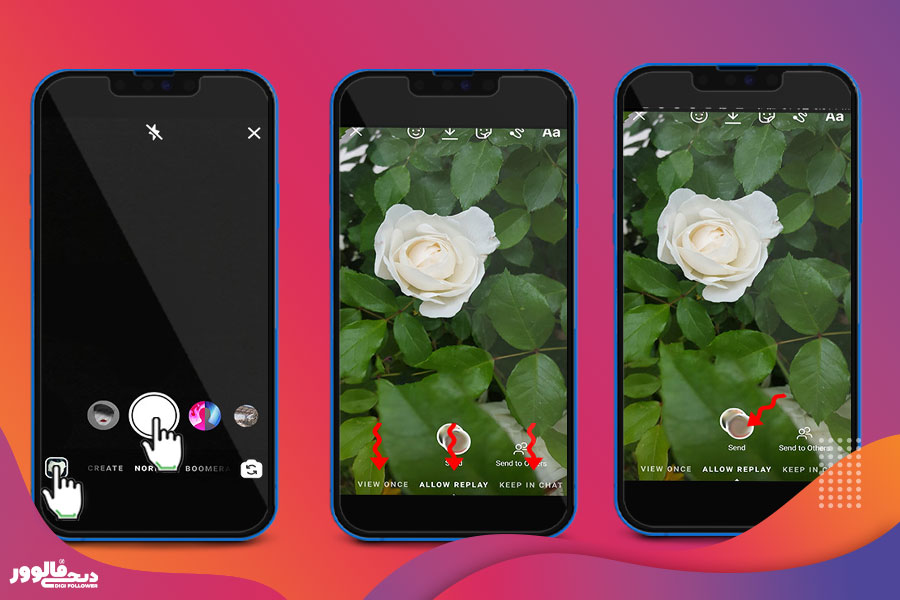
در آموزش ارسال پیام ناپدید شونده در اینستاگرام ذکر شده است ک باید براي افزودن متن، روی Aa در بالا سمت راست ضربه بزنید. میتوانید یک رنگ انتخاب کنید، متن را وارد کنید، سپس ضربه بزنید و متن را روی عکس قرار دهید.
برای ترسیم روی نماد براش در سمت چپ نماد Aa کلیک کنید.
برای افزودن یک برچسب، روی نماد چهره ضربه بزنید و از بین استیکرها انتخاب کنید.
6) برای ارسال عکس یا ویدیوی ناپدید شده در دایرکت اینستاگرام، سه گزینه را در نوار پایین مشاهده خواهید کرد.
گزینههای زیر عبارتند از:
View Once:
با انتخاب این گزینه، شخص یا گروهی که عکس یا ویدیوی ناپدید شده شما را دریافت میکند، تنها یک بار میتواند آن را مشاهده کند. (پس از یک بار دیدن پیام، ناپدید میشود و دیگر قابل مشاهده نیست.)
Allow Replay:
با انتخاب این گزینه به گیرنده یا گیرندگان عکس یا ویدیوی خود اجازه میدهید تا قبل از ناپدید شدن عکس یا ویدیو را چند بار دیگر مشاهده کنند. (شما اجازه میدهید چندین بار برای یک دوره محدود پخش شود.)
Keep in Chat:
با انتخاب این گزینه میتوانید پیش نمایش عکس یا ویدیوی ناپدید شده خود را در دایرکت نگه دارید. (عکس یا ویدیو به طور دائم در چت باقی میماند.)
7) پس از انتخاب گزینه، در پایین صفحه بر روی ارسال کلیک کنید.
روش دوم ارسال پیامهای ناپدید شده در دایرکت اینستاگرام
1) وارد اینستاگرام خود شوید.
2) به دایرکت خود بروید.
3) در همان لیست مستقیم در پایین صفحه، نماد دوربین را مشاهده خواهید کرد. (شما میتوانید عکس ناپدید شده خود را با ضربه زدن روی آن بسازید.)
4) عکس یا ویدیوی خود را انتخاب کرده و مطابق بالا ویرایش کنید.
5) یکی از سه گزینه را انتخاب کنید. سپس بر روی Send کلیک کنید.
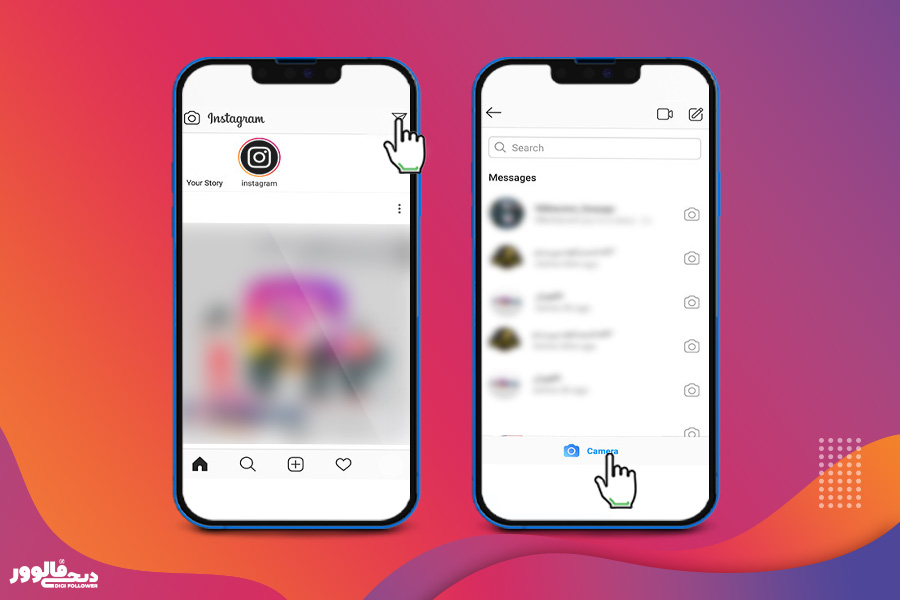
نکات مهم در مورد آموزش ارسال پیام ناپدید شونده در اینستاگرام
با ضربه زدن بر روی نماد دوربین در بالای صفحه نمیتوانید پیام ناپدید شدن را در دایرکت اینستاگرام ارسال کنید. (این گزینهای برای ارسال استوری شما است که پس از 24 ساعت ناپدید میشود، اما ویژگی پیام ناپدید شدن را ندارد.)
به خاطر داشته باشید که میتوانید عکسها یا ویدیوهای ناپدید شده را برای افرادی که شما را دنبال میکنند یا قبلاً پیامهایی رد و بدل کردهاند ارسال کنید.
وقتی چیزهای دیگری (مانند پستهایی از فید، متن یا هشتگهای خود) را با استفاده از دایرکت اینستاگرام ارسال میکنید، آن پیامها ناپدید نمیشوند و همچنان در مکالمه قابل مشاهده خواهند بود.
هنگامی که عکس یا ویدیویی را ارسال میکنید، به صورت «تحویل شده» در مکالمه ظاهر میشود.
وقتی مخاطب آن را میبیند، “باز شده” است.
چگونه میتوانم پیامهای ناپدید شده را در دایرکت اینستاگرام ببینم یا به آنها پاسخ دهم؟
اگر شخصی یک عکس یا ویدیوی ناپدید شده را برای شما ارسال کند، آن پیام مانند پیامهایی که در Direct دریافت میکنید نخواهد بود. در عوض، به شکل یک پیام آبی رنگ مانند شکل زیر در لیست دایرکتهای شما خواهد بود.
شما همچنین میتوانید به آن دایرکت بروید و پیام ناپدید شدن را ببینید. حتی بدون رفتن به صفحه چت مستقیم، میتوانید روی پیام آبی کلیک کنید.
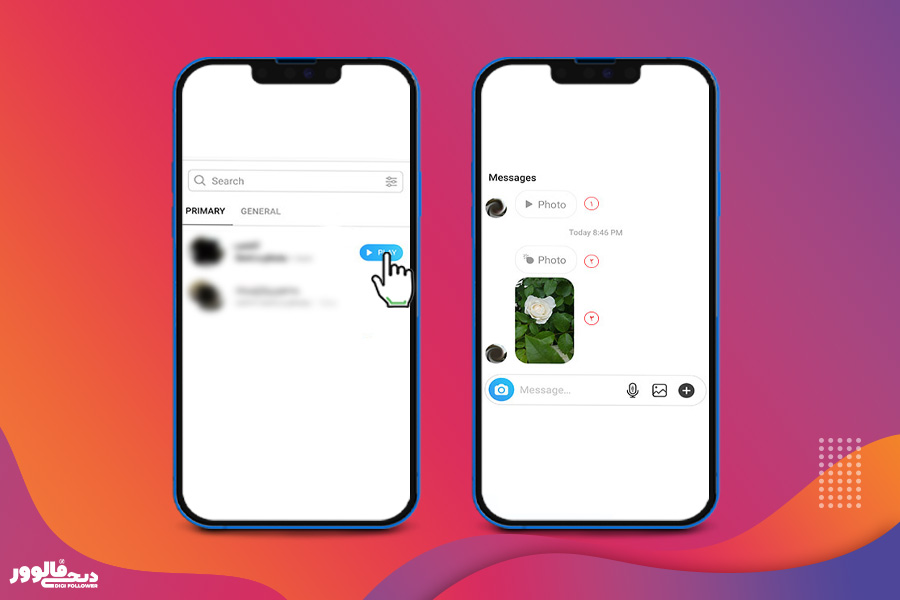
دقت داشته باشید در داخل چت مستقیم، بسته به انتخاب فرد، یک پیام آبی یا یک تصویر کوچک است. هنگامی که Keep in Chat را انتخاب میکنید، یک تصویر کوچک با قاب آبی در Direct نمایش داده میشود، در غیر این صورت یک پیغام آبی رنگ مشاهده خواهید کرد.
بیشتر بخوانید: 2 روش حذف پیام در دایرکت اینستاگرام (دو طرفه)
سوالات متداول در زمینه ارسال پیام ناپدید شونده در اینستاگرام
پس از مشاهده پیام ناپدیوشونده چه اتفاقی میافتد؟
پس از مشاهده مجدد پیام، بسته به گزینههای انتخاب شده توسط فرستنده، فیلم یا عکس برای همیشه ناپدید میشود و دیگر نمیتوانید آن را باز کنید. مگر اینکه گزینه Keep in Chat را انتخاب کرده باشد.
برای پاسخ به پیام ناپدید شونده چکار کنیم؟
برای پاسخ به یک عکس یا ویدیوی ناپدید شده، باید Direct را باز کنید و روی پیام ناپدید شدن ضربه بزنید. می توانید پیام خود را در پایین عکس یا فیلم ارسالی (پیام…) ارسال کنید. یا در ازای آن عکس یا ویدیو بفرستید. همچنین میتوانید پس از مشاهده پیام ناپدید شده، مستقیماً در دایرکت اینستاگرام پاسخ دهید.
کجا میتوانم عکسها و ویدیوهای ناپدید شدهای را که آپلود کردهام ببینم؟
تا زمانی که گزینه Keep in Chat را انتخاب نکرده باشید، نمیتوانید عکسها یا ویدیوهای ناپدید شدهای را که ارسال کردهاید ببینید. اما میتوانید ببینید که آیا ویدیو یا عکس به اشتراک گذاشته شده، باز شده، پخش شده است یا اینکه شخصی از پیام شما اسکرین شات گرفته است.
بیشتر بخوانید:
- نحوه ارسال پیام ناپدید شونده در واتساپ برای ارسال پیام ناپدید شونده در واتساپ مراحل زیر را...